Vzdialený prístup k pracovnej ploche vo vzdialených nástrojoch

- 4086
- 1036
- Oleg Krajči
Existuje veľa rôznych platených a bezplatných programov pre vzdialený prístup k počítaču a ovládaniu. Nedávno som písal o jednom z týchto programov, z ktorých výhoda bola maximálna jednoduchosť pre začínajúcich používateľov - Aeroadmin. Tentoraz budeme hovoriť o inom bezplatnom nástroji pre vzdialený prístup k počítaču - vzdialené služby.
Nebude to pracovať na tom, aby ste zavolali na program vzdialených verejných služieb, okrem toho v ňom nie je žiadny ruský jazyk (je tu ruský, pozri. Nižšie) rozhranie a z operačných systémov sú podporované iba Windows 10, 8 a Windows 7. Cm. Tiež: najlepšie programy pre vzdialenú pracovnú plochu.
AKTUALIZÁCIA: V komentároch som bol informovaný, že existuje rovnaký program, ale v ruštine (zrejme iba verzia pre náš trh), s rovnakými licenčnými podmienkami - vzdialený prístup RMS RMS. Nejako sa mi jej podarilo vynechať.
Namiesto jednoduchosti však spoločnosť ponúka široké príležitosti, medzi ktorými:
- Bezplatná správa až 10 počítačov, a to aj na komerčné účely.
- Prenosné použitie.
- Prístup k RDP (a nie prostredníctvom programu programu) na internete, vrátane smerovačov a s dynamickou IP.
- Široká súprava režimov diaľkového ovládača a pripojenia: ovládacie prvky a „iba prezeranie“, terminál (príkazový riadok), prenos súborov a chat (text, hlas, video), nahrávanie vzdialenej obrazovky, pripojenie vzdialeného registra, správy napájania, vzdialených programov , tlač na vzdialenom počítači, vzdialený prístup k fotoaparátu, podpora prebudenia na LAN.
Vzdialené verejné služby implementované prakticky vyčerpávajúce súbory akcií diaľkového ovládania, ktoré môžu byť potrebné, ale program sa môže hodiť nielen na pripojenie k počítačom iných ľudí, aby poskytovali pomoc, ale aj pre prácu s vlastnými zariadeniami alebo spravovanie malého malého park počítačov. Okrem toho na oficiálnej webovej stránke programu sú aplikácie iOS a Android pre vzdialený prístup k počítaču.
Využívanie vzdialených nástrojov pre správu vzdialeného počítača
Nižšie nie je pokyn krok -bok pre všetky schopnosti vzdialených pripojení, ktoré je možné implementovať pomocou vzdialených nástrojov, a skôr stručná demonštrácia, ktorá môže program zaujímať program a jeho funkcie.
Vzdialené služby sú k dispozícii ako nasledujúce moduly
- Hostiteľ - pre inštaláciu do počítača, ktorý vyžaduje pripojenie kedykoľvek.
- Divák je časť klienta na inštaláciu na počítači, z ktorého dôjde k pripojeniu. K dispozícii aj v prenosnej verzii.
- Agent - analóg hostiteľa pre jednotlivé pripojenia k vzdialenému počítaču (napríklad pre pomoc).
- Remote Utilites Sever - modul na organizovanie vlastného servera vzdialených nástrojov a zabezpečenie práce, napríklad v miestnej sieti (tu sa nezohľadňuje).
Všetky moduly sú k dispozícii na stiahnutie na oficiálnej stránke https: // www.Diaľkové ovládanie.Com/sťahovanie/. Ruská verzia webová stránka vzdialený prístup RMS - rmansys.ru/diaľkový exps/ (Pre niektoré súbory sa objavujú najmä virustotálne spúšťacie od spoločnosti Kaspersky. Nie je v nich skutočne škodlivé, programy sú definované antivírusmi ako vzdialené prostriedky, ktoré môžu byť teoreticky rizikom). O získaní bezplatnej licencie na program na použitie pri správe až 10 počítačov, posledný odsek tohto článku.

Pri inštalácii modulov neexistujú žiadne funkcie, s výnimkou hostiteľa, odporúčam zapnúť integráciu s bráňou Windows Firewall. Po spustení vás hostiteľ Remote Utilities vás požiada o vytvorenie prihlásenia a hesla na pripojenie k aktuálnemu počítaču a potom zobrazí ID počítača, ktoré by sa malo použiť na pripojenie.
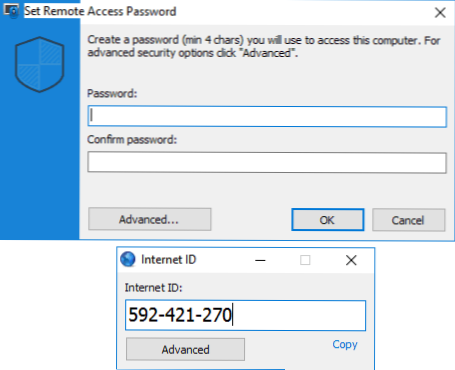
Na počítači, z ktorého sa bude vykonávať diaľkové ovládanie, nainštalujeme prehliadač Remote Utilities, kliknite na „Nové pripojenie“, označujeme ID vzdialeného počítača (počas pripojenia sa bude požadovať aj heslo).
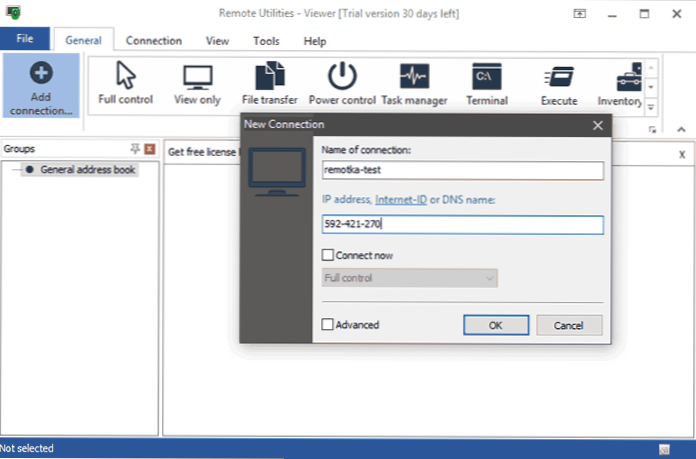
Pri pripojení prostredníctvom protokolu vzdialenej pracovnej plochy, okrem IDS, bude tiež potrebné zadať účtovné údaje používateľa Windows, ako v obvyklom pripojení (aj v nastaveniach programu môžete tieto údaje uložiť pre automatické pripojenie v budúcnosti). Tón.e. ID sa používa iba na implementáciu rýchlej inštalácie pripojenia RDP prostredníctvom internetu.
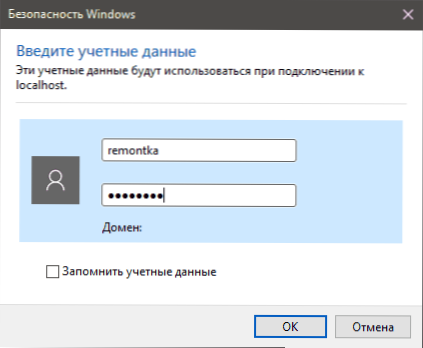
Po vytvorení pripojenia sa do „adresára“ pridajú vzdialené počítače, z ktorých kedykoľvek môžete vytvoriť požadovaný typ vzdialeného pripojenia. Myšlienka dostupného zoznamu takýchto pripojení je možné získať z snímky obrazovky nižšie.
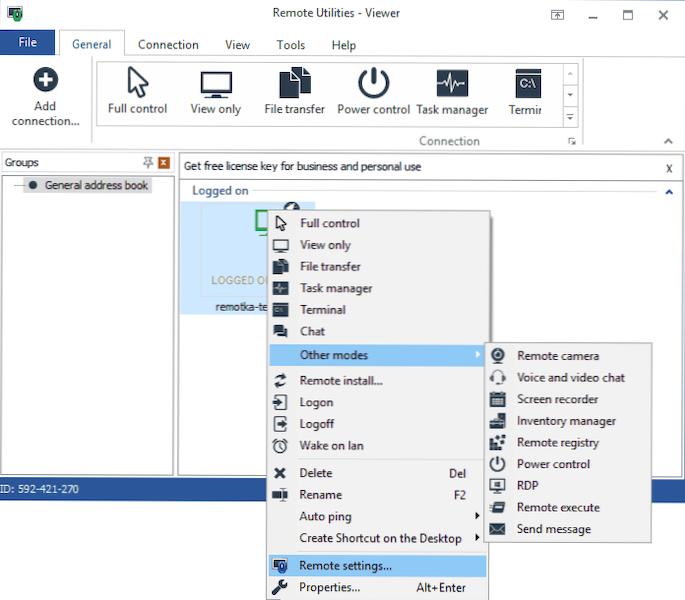
Tie príležitosti, ktoré sa mi podarilo otestovať úspešne bez akýchkoľvek sťažností, takže hoci som program študoval veľmi úzko, môžem povedať, že je funkčný a funkčnosť je viac ako dostatočná. Takže, ak potrebujete dostatočne výkonný nástroj pre vzdialenú správu, odporúčame vám, aby ste sa bližšie pozreli na vzdialené služby, je možné, že to je to, čo ste potrebovali.
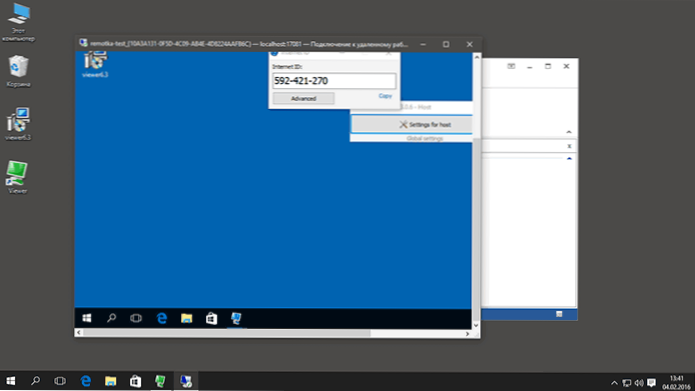
Na záver: Ihneď po inštalácii diváka vzdialených verejných služieb má testovaciu licenciu po dobu 30 dní. Ak chcete získať neobmedzenú platnosť bezplatnej licencie, prejdite na kartu „Help“ v ponuke programu, kliknite na tlačidlo „Získať licenčný kľúč zadarmo“ a v nasledujúcom okne kliknite na položku „Získať bezplatnú licenciu“, vyplňte polia a e -mail. adresy na aktiváciu programu.
- « Obnovenie údajov a súborov v systéme Android
- Operačný systém nebol nájdený a zlyhanie zavádzania v systéme Windows 10 »

